Оформление диплома или курсового проекта с помощью word 2007 (автор radist)
При написании курсового проекта или диплома от студентов требуют соблюдения определённых правил, например ГОСТа. В данной статье достаточно кратко и информативно описывается, как с помощью программы word 2007 оформить пояснительную записку в соответствие с требуемыми правилами ГОСТа.
Поля страницы

После этого открываем закладку «Источник бумаги» в параметрах страницы и ставим галочку напротив «первой страницы» и меняем расстояния до колонтитулов: до верхнего 0,2 см, до нижнего 1 см:
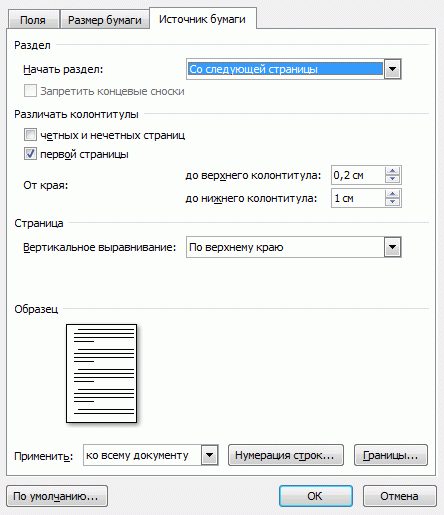
Рамки

Теперь включаем колонтитулы. Для этого нажимаем «Вставка->Верхний колонтитул->Изменить верхний колонтитул»:

Открывается редактор колонтитулов. Жмём «Надстройки» и выбираем рамку под названием «Штампы для листов формата А4 : А4 (40 мм) – «Рус.»:

Теперь осталось ввести свои данные в рамку:
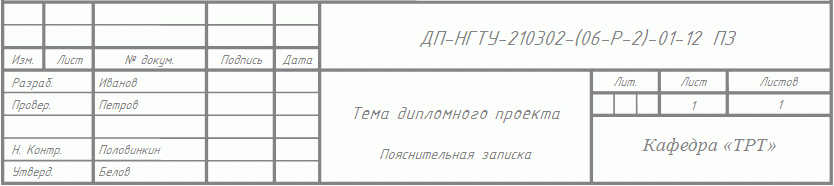
После закрытия редактора колонтитулов нам нужно сделать рамку для второй и последующих страниц. Нажимаем «Ctrl+Enter» и на созданной второй странице опять открывает редактор колонтитулов. Нажимаем «Надстройки» и выбираем другую рамку под названием «Штампы для листов формата А4 : А4 (15 мм) – «Рус.»:

Вводим необходимые данные:

Закрываем редактор колонтитулов. Теперь на последующих страницах будет появляться такая же рамка как на второй странице, только с другим номером листа.
Для придания солидности своей пояснительной записке можно ещё включить боковые ячейки:

Но это не обязательно, никто не будет требовать их с вас.
Стили текста

Открылась панель стилей:
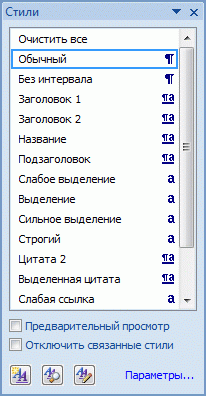
Для начала создадим стиль для простого текста.
Нажимаем на кнопку «Создать стиль» в левом нижнем углу панели стилей
 . Открылось окно создания стиля. Пусть наш диплом будет 14 шрифтом. Зададим соответствующие параметры:
. Открылось окно создания стиля. Пусть наш диплом будет 14 шрифтом. Зададим соответствующие параметры:
Теперь нажимаем кнопку «Формат» и выбираем «Абзац»:
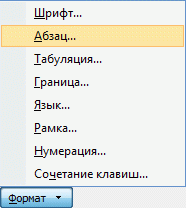
В открывшемся окне вводим требуемые параметры:
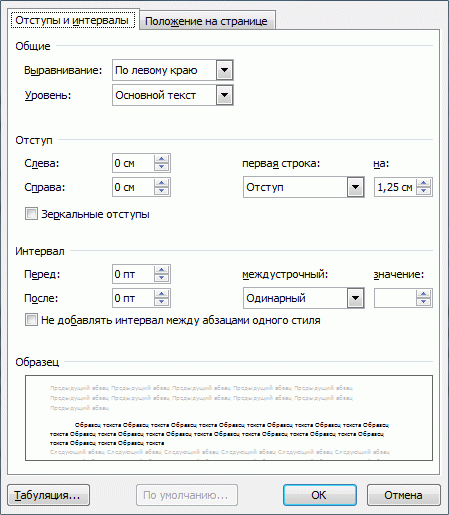
Теперь создадим стили заголовков.
Нажимаем кнопку создания нового стиля и вводим следующие параметры:


Далее создаётся ещё два стиля: «ЗАГОЛОВОК 1.1» и «ЗАГОЛОВОК 1.1.1» для подпунктов и подподпунктов соответственно:




Теперь добавим к стилям заголовков автонумерацию.
Выбираем стиль «ЗАГОЛОВОК 1»
 после чего нажимаем кнопку «Многоуровневый список»
после чего нажимаем кнопку «Многоуровневый список»  и выбираем пункт «Определить новый многоуровневый список…». В открывшемся окне нажимаем в левом нижнем углу кнопку
и выбираем пункт «Определить новый многоуровневый список…». В открывшемся окне нажимаем в левом нижнем углу кнопку  . Выбираем первый уровень списка и ставим параметры как на скриншоте:
. Выбираем первый уровень списка и ставим параметры как на скриншоте: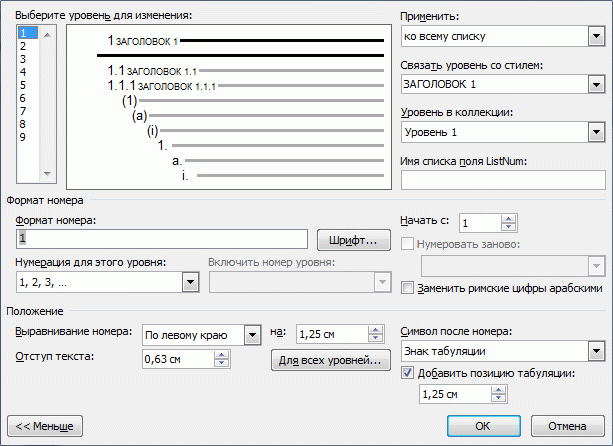
Далее включаем второй уровень. Будьте внимательны! Сначала нужно выбрать «Уровень 1» в выпадающем списке
 , а уже после этого выбирать нужный вид нумерации
, а уже после этого выбирать нужный вид нумерации  иначе в номере подпункта будет меняться не вторая цифра, а первая:
иначе в номере подпункта будет меняться не вторая цифра, а первая: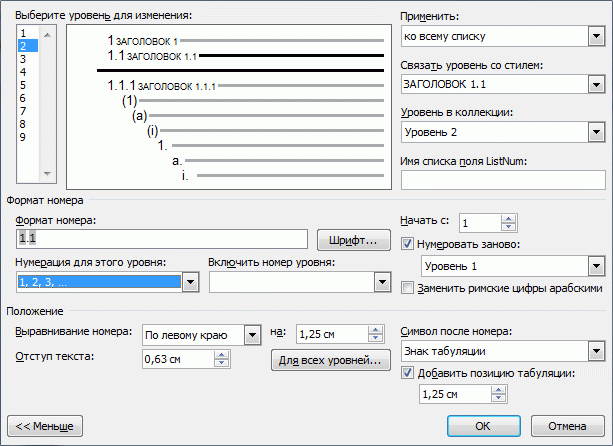
Не забудьте поставить точку между номером уровня и подуровня

Теперь остался третий уровень. Здесь при создании формата номера
 нужно сначала выбрать «Уровень 1», потом «Уровень 2»
нужно сначала выбрать «Уровень 1», потом «Уровень 2» 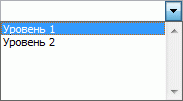 , а затем вид нумерации
, а затем вид нумерации  :
:
В результате текст с применёнными к нему стилями должен выглядеть так:

Рисунки и таблицы в дипломах и курсовых проектах обычно делаются сквозной нумерацией, т. е. не зависящей от номера пункта. Поэтому, для того, чтобы ещё больше облегчить себе жизнь и не переименовывать все подписи вручную имеет смысл сделать два дополнительных стиля с автонумерацией для рисунков и таблиц.
Автосодержание
В word присутствует возможность автоматического создания содержания документа. Это значительно облегчает нам жизнь, особенно если получившееся содержание занимает три страницы. Правда при изменении документа придётся содержание пересобрать заново, т.к. оно не меняется автоматически.
Нажимаем «Ссылки», тыкаем кнопку «Содержание» и из появившегося списка выбираем «Оглавление…»:
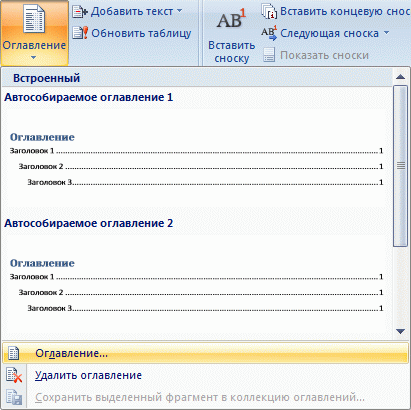
В открывшемся окне нажимаем
 и выбираем порядок вывода стилей:
и выбираем порядок вывода стилей:
Всё, нажимаем ОК и ещё раз ОК и у нас появилось замечательное содержание.
Кстати, в названии стилей лучше не использовать кириллицу, дабы не было конфликтов со стандартными стилями word’а.
Нумерация формул
При составлении диплома нужно, чтобы справа от большинства формул присутствовал номер. Можно конечно сдвигать номер формулы вправо с помощью многократного нажимания пробела или табуляцией, но при этом сама формула съезжает влево. Наиболее простым способом будет использовать таблицу из трёх столбцов. Столбцы слева и справа имеют ширину в 1 см. В центральный столбец мы помещаем формулу, а в правый номер формулы. Номер формулы также можно сделать автоматизированным и зависящим от номера пункта:

Далее убираем контуры таблицы. Наводим курсор мыши в левый верхний угол таблицы, пока не появится значок
 . Нажимаем на нём правой кнопкой мыши и выбираем «Свойства таблицы…». В открывшемся окне выбираем закладку «Ячейка» и ставим вертикальное выравнивание по центру:
. Нажимаем на нём правой кнопкой мыши и выбираем «Свойства таблицы…». В открывшемся окне выбираем закладку «Ячейка» и ставим вертикальное выравнивание по центру:
Далее включаем закладку «Таблица», тыкаем кнопку «Границы и заливка…» и нажимая в правой части окна на кнопки убираем все границы таблицы:
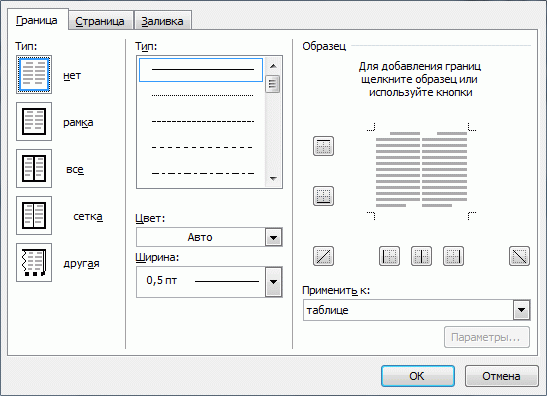
Теперь у нас появилась красиво выглядящая пронумерованная формула:




